《快影》慢动作特效制作教程
- 编辑:谷子
在很多视频中,我们都能够看到慢动作这个效果,可以达到一种特殊的效果。如何使用快影来制作慢动作特效的视频呢?下面小编就为大家带来了详细的教程,感兴趣的小伙伴可以来一起了解下。
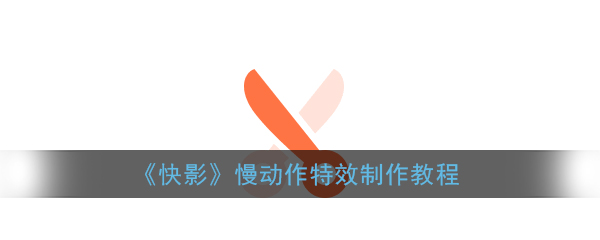
《快影》慢动作特效制作教程:
1、打开快影,选择需要剪辑的视频之后,点击“完成”。

2、点击底部“调整”按钮,之后点击剪辑区域的视频文件。
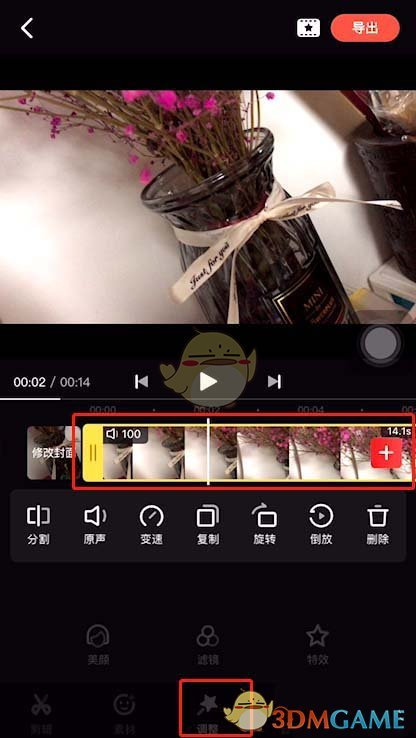
3、找到视频文件中需要慢动作播放的开始位置,之后点击“分割”按钮。
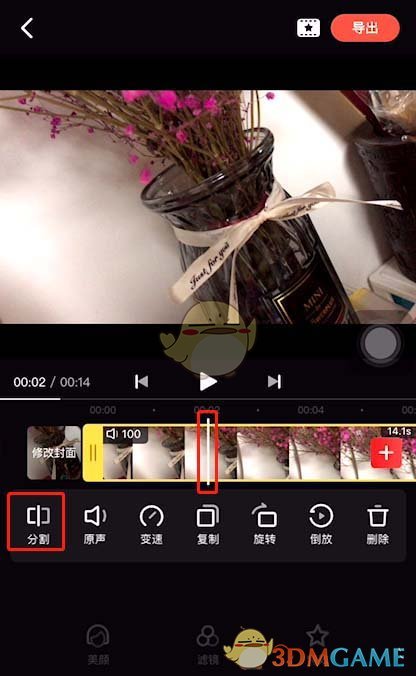
4、之后找到视频文件中需要慢动作播放的结束位置,同样点击“分割”按钮。
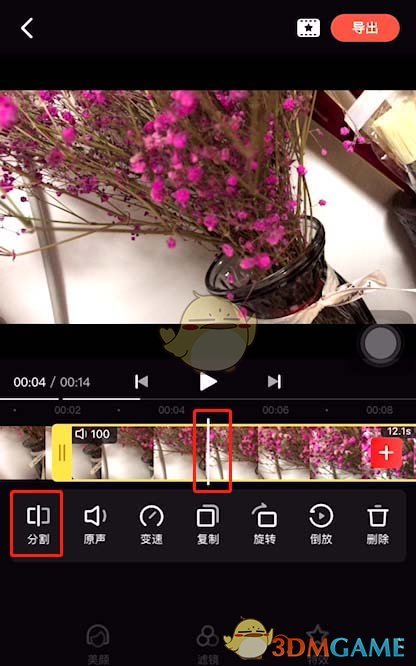
5、这样需要放慢动作的视频部分就会被独立出来。选中视频独立出来的部分之后,点击底部“变速”功能。
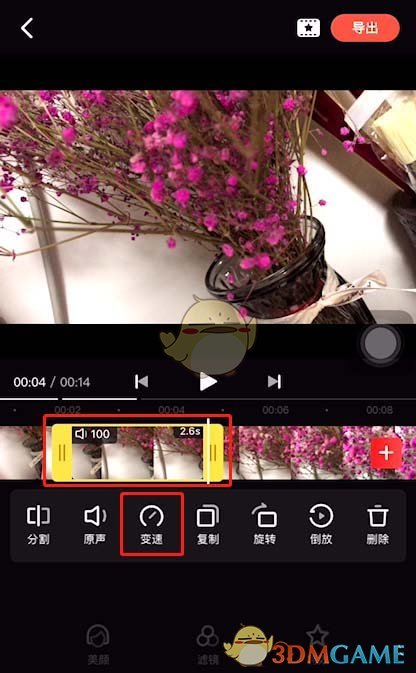
6、拖动圆形图标向左滑动,将视频速度调慢。之后点击右侧“保存”按钮。

7、播放查看效果,若没有其他问题,点击右上角“导出”按钮即可完成视频慢动作的操作步骤。
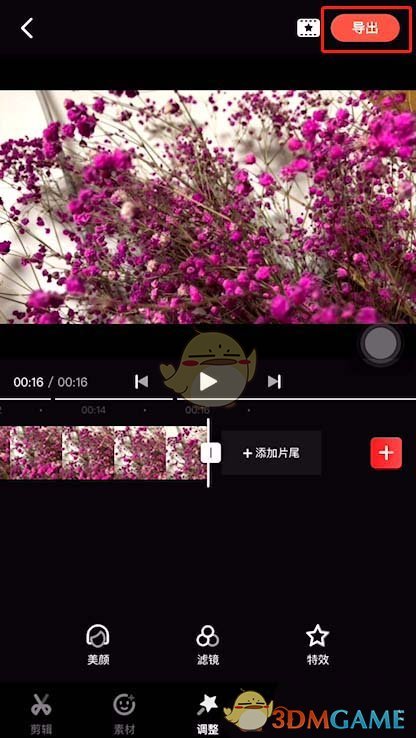
以上就是小编带来的快影慢动作怎么弄?快影慢动作特效制作教程了,更多相关资讯教程,请关注3DM手游网。
本文内容来源于互联网,如有侵权请联系删除。

-
《漫威终极逆转》评测:每局三分钟,随机又公平
手游评测 |廉颇
-
《逆水寒》手游2.0新赛年评测:国风朋克来袭
手游评测 |廉颇





































